本文目的是记录自己安装vcpkg并使用其安装C++包的过程,内容主要参考了以下文章:
初学者可以直接跳转到以上文章进行学习,里面的内容很详细。
1. 安装与编译vcpkg
在要安装vcpkg的文件目录下使用git安装vcpkg:
git clone https://github.com/microsoft/vcpkg
等待安装完成即可。
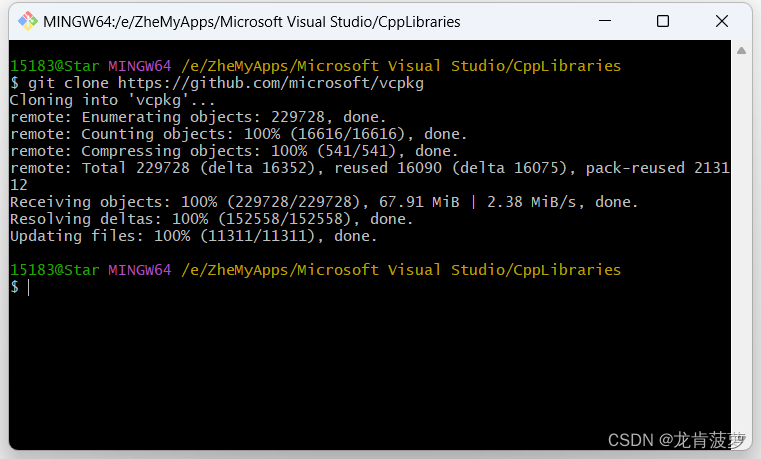
打开cmd,进入刚刚安装好的vcpkg目录,运行:
bootstrap-vcpkg.bat
结果如下图所示:
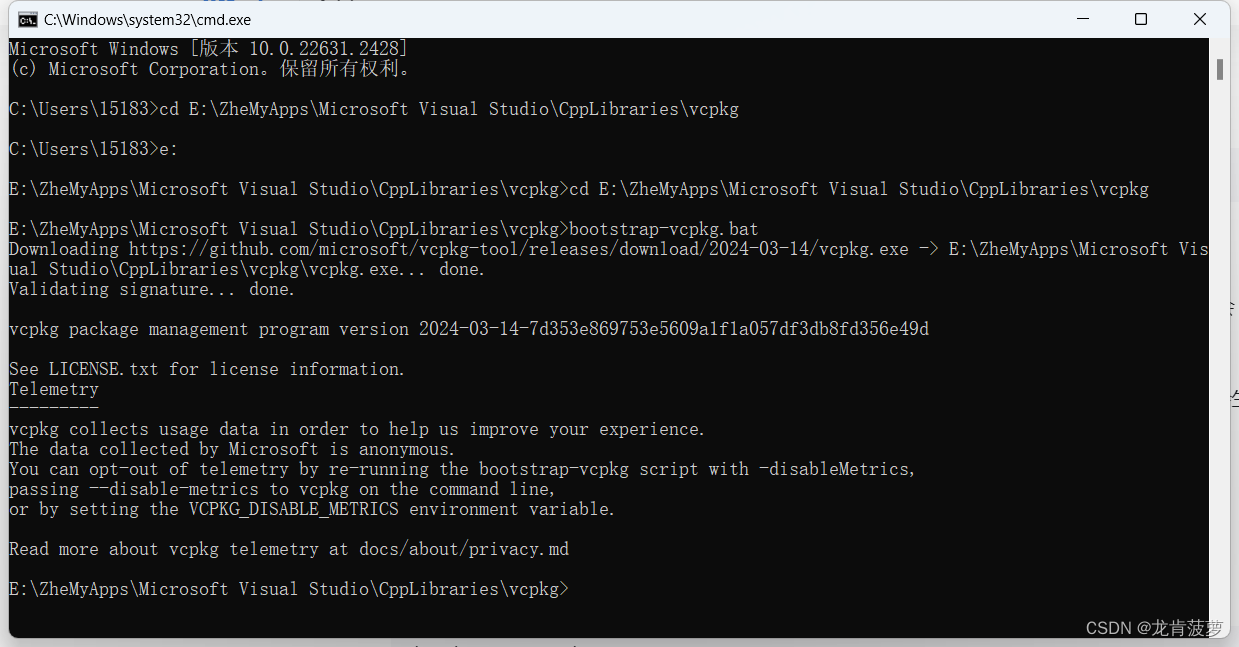
2. 使用vcpkg管理库
建议先安装新版本的powershell, 在新版的powershell中进行操作。
注意:在powershell中进入带空格的路径时,带空格的路径需要用引号括住。
进入vcpkg目录.
cd ‘e:\ZheMyApps\Microsoft Visual Studio\CppLibraries\vcpkg’
2.1 查看vcpkg支持的库列表
查看所有列表
.\vcpkg.exe search
也可以在网址Browse public vcpkg packages里直接搜索。
查看指定的库
.\vcpkg.exe search <packageName>
2.2 安装库
.\vcpkg.exe install <packageName>
安装默认编译成x86的Windows版本的库。
使用以下命令查看所有支持的编译类型:
.\vcpkg.exe help triplet
安装库时使用以下命令指定编译类型:
.\vcpkg.exe install <packageName>:x64-windows
2.3 移除库
移除包
.\vcpkg.exe remove <packageName>
一键移除过时的包
.\vcpkg.exe remove --outdated
3. Visual Studio 集成
3.1 集成到全局
集成到全局
.\vcpkg integrate install
移除
.\vcpkg integrate remove
3.2 集成到项目
执行命令
.\vcpkg integrate project
这时候会在vcpkg目录下,生成nuget配置文件.
注意:不同的电脑可能生成nuget文件的目录不一样,我的是直接在vcpkg目录下,参考博文的是在vcpkg目录下的scripts\buildsystems。建议直接在vcpkg目录下查找后缀.nupkg。
打开Visual Studio,点击菜单“工具->NuGet包管理器->程序包管理器设置”,进入设置界面,点击“程序包源”。

点击“加号”增加一个源。修改源的名字为vcpkg。在“源”的选项中点击右侧的"…"选择vcpkg目录,然后点击右侧的“更新按钮”。
点击“确定”,关闭设置对话框。
用Visual Studio 打开一个工程或解决方案。右键点击需要设置的工程,选择“管理NuGet程序包”。在右上角的“程序包源”中选择“vcpkg”,在“浏览”选项卡可以看到“vcpkg.”,点击最右侧的“安装”。这样就完成了集成到某个工程。

或者:按照vcpkg控制台的提示指令操作:

4. 一些坑
- vcpkg的安装路径尽量不要带英文或者空格,否则有可能造成某些包安装失败。我在安装boost时由于路径带空格无法正常安装,卸载换个路径重装以后安装成功了。






















 2802
2802











 被折叠的 条评论
为什么被折叠?
被折叠的 条评论
为什么被折叠?








